Данную инструкцию предоставил пользователь fhntv
Собственно сама инструкция :
Скачать
Программу скачали, установили.
Начинаем с «Файл» – «Свойства карты»

Выбрали город… или координаты. Нажали извлечь.

Программа вытянет из сети карту высот.

Нажимаем кнопки по порядку и получим спутниковый снимок, или карду дорог.

Дальше, чтобы «приблизить» выделяем мышей область, нажимаем ЛКМ, и получим интересующую область. Картинка будет размытой, повторяем наложение со спутника.
Дальше, ставим перекрестие в позицию первой станции,
Нажимаем «файл» / «свойства станций»

Кнопки по порядку.
Повторяем для всех остальных станций.

Проходим все закладки в «свойства сетей», там вроде все логично.
Главное на закладке «станции» поставить галочки и внести хотя бы одну систему.
Далее, нажимаем кнопку «радиоканал» и видим картинку.

Кликаем на поверхность, и перекретие укажет на карте где бурить тонель.

Вот собственно и все , что стоит знать о том как рассчитать линк...
P.S. данная статья написана после того как появились вопросы по этой теме
Собственно сама инструкция :
Скачать
Программу скачали, установили.
Начинаем с «Файл» – «Свойства карты»
Выбрали город… или координаты. Нажали извлечь.
Программа вытянет из сети карту высот.
Нажимаем кнопки по порядку и получим спутниковый снимок, или карду дорог.
Дальше, чтобы «приблизить» выделяем мышей область, нажимаем ЛКМ, и получим интересующую область. Картинка будет размытой, повторяем наложение со спутника.
Дальше, ставим перекрестие в позицию первой станции,
Нажимаем «файл» / «свойства станций»
Кнопки по порядку.
Повторяем для всех остальных станций.
Проходим все закладки в «свойства сетей», там вроде все логично.
Главное на закладке «станции» поставить галочки и внести хотя бы одну систему.
Далее, нажимаем кнопку «радиоканал» и видим картинку.
Кликаем на поверхность, и перекретие укажет на карте где бурить тонель.
Вот собственно и все , что стоит знать о том как рассчитать линк...
P.S. данная статья написана после того как появились вопросы по этой теме

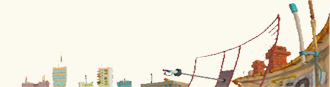

Комментарий